发布时间:2023-12-08 22:53:46来源:JQDEMO.COM
大家知道爱思助手怎么转换音频格式吗?下文小编就带来了爱思助手转换音频格式的方法教程,希望对大家能够有所帮助,一起跟着小编来学习一下吧!
爱思助手怎么转换音频格式?爱思助手转换音频格式教程
一、首先打开爱思助手PC端,点“工具箱-转换音频”进入音频转换界面,如下图所示。

二、然后点击“添加音频”按钮或将音频拖拽列表中,如下图所示。

三、接着选中列表中需要转换的音频,然后在右侧根据需要选择转换后的格式及音频信息,再点击“立即转换”按钮,如下图所示。

四、转换成功后可在右侧点“打开”可查看转换后音频存储的位置,并可将音频导入到设备中。如果是将音乐转成铃声格式(M4R/CAF),则可将音乐导入手机中当做铃声,如下图所示。

上面就是小编为大家带来的爱思助手怎么转换音频格式的全部内容,更多精彩教程尽在JQ下载站。

爱思助手在哪查看iPhone电池充电次数

爱思助手怎么用 爱思助手的使用教程

爱思助手怎么刷机 爱思助手刷机教程

爱思助手怎么设置虚拟定位 设置虚拟定位方法介绍

爱思助手怎么扫描手机垃圾 扫描手机垃圾操作方法一览

爱思助手如何批量压缩照片 批量压缩照片操作教程

爱思助手如何更改界面颜色 更改界面颜色方法介绍

爱思助手怎么修改界面颜色 修改界面颜色方法介绍

爱思助手iOS更新通知在哪关 iOS更新通知关闭方法介绍

iphone14连接爱思助手在什么位置 连接爱思助手位置一览

iphone14plus连接爱思助手怎么弄 连接爱思助手操作方法

爱思助手崩溃分析怎么清除 崩溃分析清除方法介绍

苹果手机怎么下载爱思助手(苹果手机怎么下载爱思助手不用电脑)

爱思助手怎么下载(爱思助手怎么下载软件到苹果手机)

怎么下载爱思助手(怎么下载爱思助手不用电脑)

石河伦吾的朋友们手机版
93MB | 动作格斗

Stunt Moto Racing
18.63MB | 体育竞技

我的铁匠工厂
140MB | 挂机养成

绘图和停车
71MB | 休闲益智

合金弹头进攻内购版
76.64MB | 枪战射击

绝地英雄大闯关
66MB | 休闲益智

精灵宝可梦绿宝石攻略完整版
9.38MB | 动作格斗

生存竞赛50v50
50.63MB | 枪战射击

反恐突击精英团队
79.66MB | 枪战射击

天使圣域
429.0M | 角色扮演

炉石传说手游
113.8M | 卡牌对战

豪华曹魏传
289.2M | 模拟塔防

我的勇者手游
634.9M | 角色扮演

学校生活模拟器无广告版
未知 | 模拟塔防

极限竞速专家联机版
未知 | 体育竞技

方块垒高高
未知 | 休闲益智
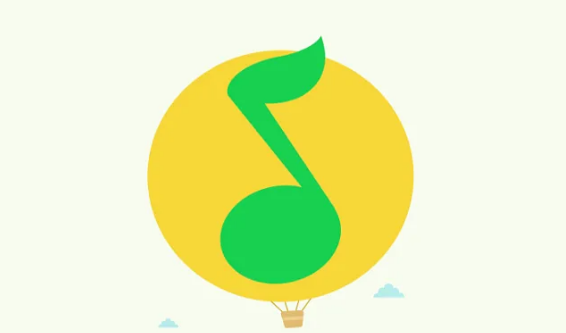
2023-04-16
保密观在哪签到 签到步骤详细介绍
苹果14pro面容支付怎么开 面容支付打开方法介绍
iphone14pro屏幕旋转怎么打开 屏幕旋转打开方法分享
redmipad如何退出分屏 退出分屏方法介绍
酷狗音乐在哪敲木鱼 敲木鱼操作方法一览
小目标打卡如何提现 小目标打卡提现教程介绍
京东买药一般需要审核多久 京东买药审核时间详细介绍
抖音直播怎么打开 开启直播方法分享
哔哩哔哩怎么开启镜像翻转 开启镜像翻转步骤一览